Qu'est-ce qu'un fichier exécutable et comment en créer un
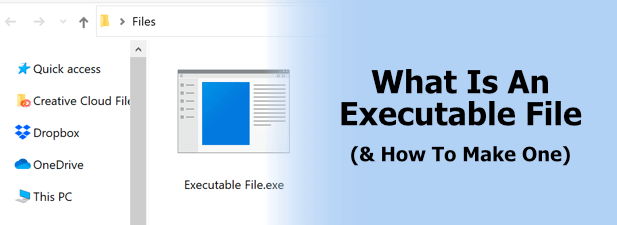
- 2664
- 833
- Anaïs Charles
Qu'est-ce qu'un fichier exécutable? Un fichier exécutable est un fichier de programme qui peut être exécuté, avec un ensemble d'instructions ou d'options pour le faire faire quelque chose sur votre PC. Les fichiers exécutables se trouvent sur presque tous les systèmes d'exploitation modernes, mais la plupart des gens les associeront au format de fichier Windows EXE.
Vous verrez généralement un fichier EXE lorsque vous installez un nouveau logiciel ou exécutez un programme sur votre PC, où l'extension EXE est utilisée. Si vous créez votre propre logiciel, vous pouvez même créer votre propre fichier exécutable pour exécuter, installer ou distribuer. Si vous souhaitez en savoir plus sur les fichiers exécutables et comment créer un fichier exécutable, voici ce que vous devez faire.
Table des matières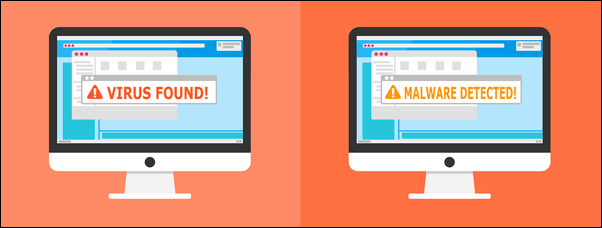
Il pourrait dire à votre PC de supprimer d'autres fichiers, ou il pourrait demander à votre PC d'envoyer des informations à une source extérieure. Ceci est la définition des logiciels malveillants, créés pour causer des dommages à vos frais.
Avant d'exécuter n'importe quel fichier exécutable, surtout s'il demande des autorisations administratives dans une fenêtre contextuelle de contrôle des comptes d'utilisateurs, vous devez scanner le fichier pour malware à l'aide de Windows Security ou votre propre logiciel anti-malware tiers comme MalwareBytes. Vous devez également installer ou exécuter des logiciels à partir de sources absolument confiance.
Si vous créez votre propre logiciel à exécuter, vous devez vous assurer que le code n'est pas conçu pour accéder à des fichiers importants. Alors que Windows empêchera généralement l'accès non autorisé aux fichiers système à l'aide de l'UAC, vérifiez votre code avant de l'exécuter pour vous assurer que le logiciel ne peut pas nuire à votre PC.
Ouverture des fichiers exécutables (EXE) sur Windows
Si vous souhaitez ouvrir un fichier exécutable sur Windows, vous pouvez le faire de plusieurs manières. Windows reconnaît automatiquement le format de fichier EXE en tant que fichier exécutable, vous pouvez donc généralement l'ouvrir à partir de votre bureau, depuis Windows File Explorer, en utilisant le menu de démarrage Windows (pour le logiciel installé), ou en utilisant la boîte de commande Exécuter la boîte de commande.
- Pour ouvrir des fichiers EXE sur votre bureau ou dans Windows File Explorer, double-cliquez sur le fichier. Cela demandera à Windows de l'ouvrir.
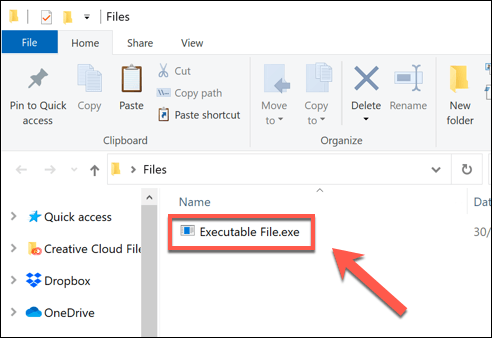
- La liste des logiciels installés dans le menu Windows Démarrer les raccourcis vers les fichiers EXE pour ces logiciels (par exemple, Chrome.exe pour Google Chrome). appuie sur le Le menu Démarrer icône (ou frappez le Clé Windows Sur votre clavier), puis appuyez sur l'une des entrées pour exécuter votre logiciel.
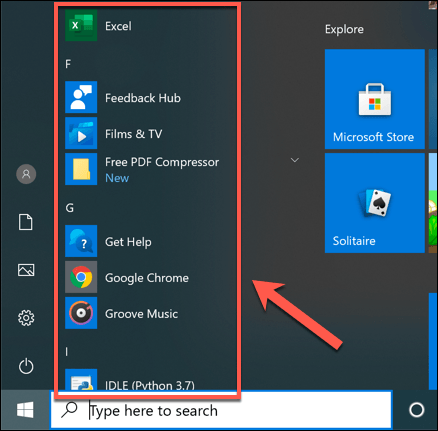
- Pour utiliser le Courir boîte de commande pour exécuter un fichier exe, appuyez sur le Clé Windows + R sur votre clavier. Alternativement, cliquez avec le bouton droit sur Icône de démarrage du menu et appuyez sur le Courir option.
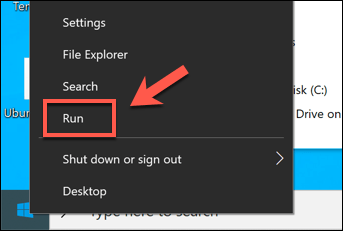
- Dans le Courir boîte de commande, localisez votre fichier exécutable en appuyant sur Parcourir, ou saisissez directement l'emplacement du fichier. Lorsque vous souhaitez exécuter le fichier EXE, appuyez sur D'ACCORD.
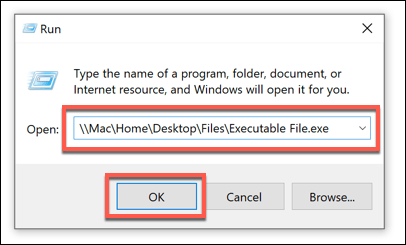
- Si le fichier EXE demande un accès administratif, vous devrez lui permettre d'exécuter dans le pop-up UAC. Presse Oui Pour permettre ceci.
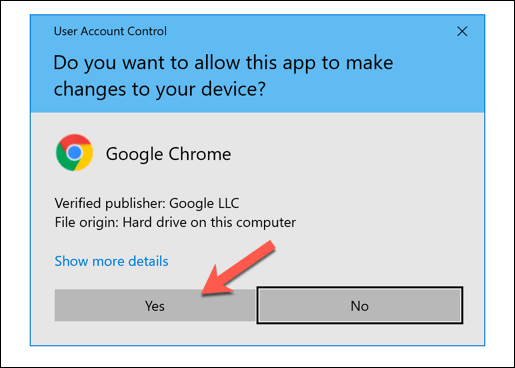
- Si le fichier exécutable ne peut pas s'exécuter (il peut être conçu pour une ancienne version de Windows, par exemple), alors Windows l'empêchera d'exécuter. Vous pouvez également voir un message d'erreur. Si cela se produit, appuyez Fermer et recherchez une version alternative du fichier à exécuter à la place.
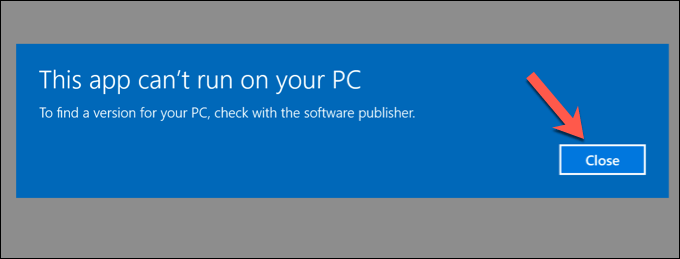
Comment créer un fichier exécutable sur Windows
Si vous souhaitez créer vos propres fichiers exécutables sur Windows, vous le pouvez, mais ce n'est pas aussi simple que de renommer un fichier et d'ajouter .exe à la fin.
Vous devrez coder le logiciel que vous souhaitez exécuter dans le langage de programmation choisi, puis le compiler en tant que fichier qui peut être exécuté. Cependant, la plupart des utilisateurs souhaiteront créer des fichiers exécutables plus de base, tels que les fichiers d'installation pour les installations logicielles.
Vous pouvez utiliser le intégré IEXPRESS Wizard Pour ce faire sur Windows, mais ce logiciel est très ancien et n'a pas été mis à jour depuis un certain temps. La meilleure option consiste à utiliser la configuration inno open-source ou, pour les fichiers EXE auto-extraits de base, vous pouvez utiliser 7-zip.
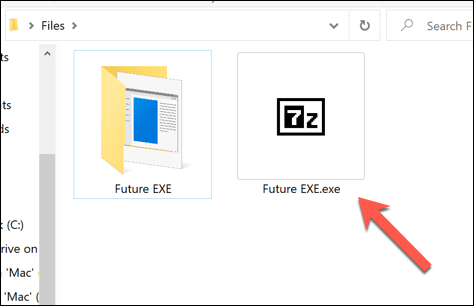
Un fichier exe créé à l'aide de 7-zip est en fait un Fichier d'archive SFX. Ce fichier d'archives, apparaissant avec le format de fichier EXE, extraire automatiquement tous les fichiers inclus sur votre PC, ce qui le rend parfait pour les déploiements logiciels simples.
Si vous souhaitez partager des fichiers à plusieurs utilisateurs sans avoir à vous soucier de l'installation du bon logiciel, créer un fichier comme celui-ci serait une bonne option.
- Pour créer un fichier EXE à l'aide de 7-Zip, placez vos fichiers dans un dossier dans Windows File Explorer. Cliquez avec le bouton droit sur le dossier, puis appuyez sur 7zip> Ajouter à l'archive.
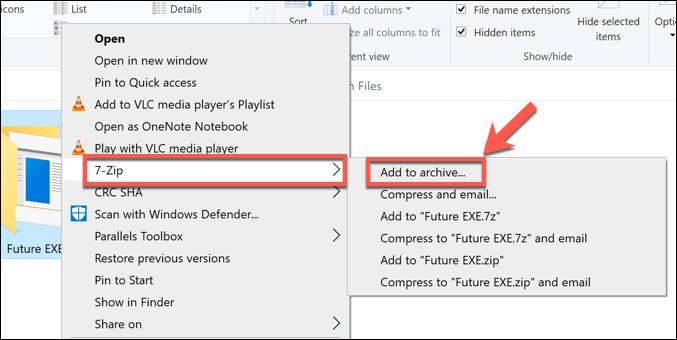
- Dans le Options boîte, cliquez sur le Activer l'archive SFX cocher. Vous voudrez également définir le Format d'archive pour 7Z, le Méthode de compression pour LZMA2, et le Niveau de compression pour Normal. Presse D'ACCORD Pour créer le fichier.
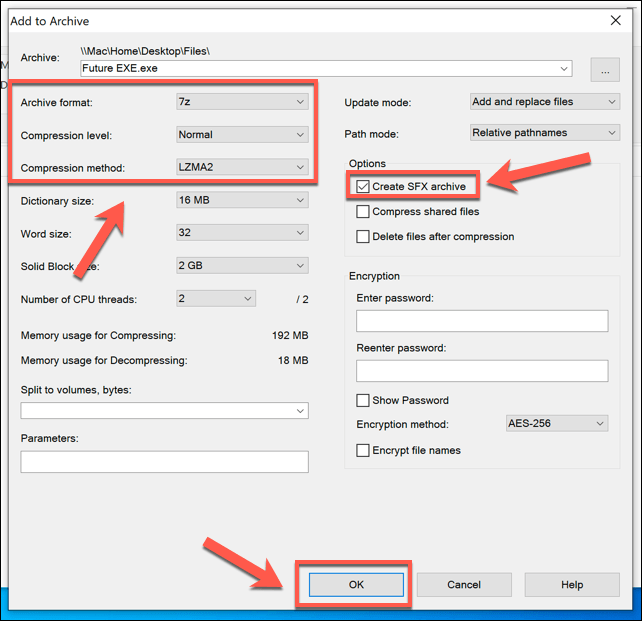
Bien que ce ne soit pas un vrai fichier EXE, il ressemble et agit comme un, ce qui en fait un moyen facile de créer un fichier exécutable qui peut distribuer des logiciels ou des fichiers que vous avez créés avec d'autres.
Sinon, si vous souhaitez créer un «vrai» fichier exécutable, vous devrez apprendre à programmer.
Exécuter des fichiers exécutables sur Mac ou Linux
La façon dont les fichiers exécutables fonctionnent sur Windows sont entièrement différents de la façon dont les programmes s'exécutent sur d'autres plates-formes, comme Linux ou MacOS. Ces plateformes ont des fichiers exécutables, mais ils ne sont pas au format de fichier EXE.
Sur Linux, par exemple, n'importe quel fichier peut être exécutable, mais il nécessite un indicateur de permis de fichier spécial pour l'exécuter en tant que programme en utilisant chod. La commande fichier chmod + x donnerait un fichier nommé déposer l'autorisation d'exécution pour s'exécuter, par exemple.
MacOS a une méthode légèrement différente pour exécuter des logiciels. Si l'application n'a pas été installée à partir de l'App Store, et qu'elle n'est pas d'un développeur qu'il connaît ou qu'il fait confiance, alors l'application ne sera pas autorisée à fonctionner. Vous devrez le permettre dans votre Préférences du système> Sécurité et confidentialité menu.
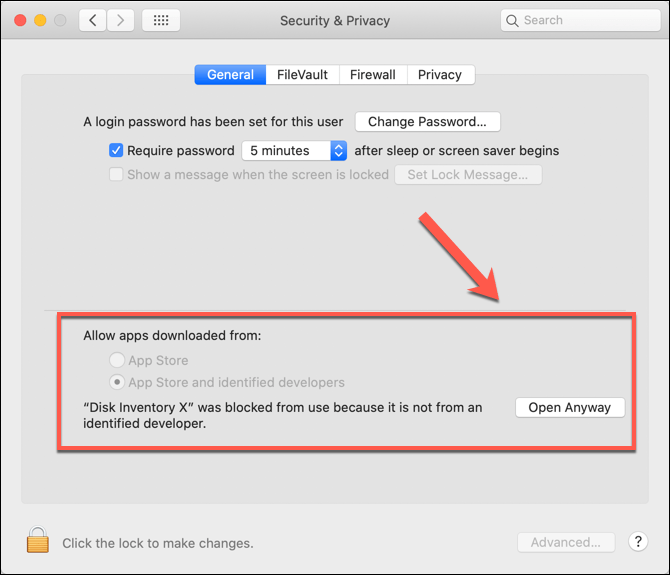
En tant que système basé sur Unix, cependant, MacOS prend en charge le chod commande, vous permettant d'exécuter des scripts plus basiques à l'aide du Terminal appliquer. Si vous avez développé un script Python, par exemple, vous pouvez utiliser le chmod + x commande pour l'exécuter.
Vous pouvez également utiliser l'émulateur de vin pour Linux et MacOS pour exécuter et installer des fichiers Windows EXE sur ces plates-formes. Conçu pour imiter certaines instructions et bibliothèques Windows, l'utilisation du vin pour exécuter un fichier EXE aura différents niveaux de succès.
Vous pouvez confirmer dans quelle mesure les logiciels populaires fonctionneront à l'aide de vin en vérifiant la base de données WineHQ.
Exécuter des fichiers exécutables sur Windows 10
Rien ne vous empêche de créer votre propre logiciel, surtout si vous le combinez avec des packages d'installation de Windows pour faciliter l'installation. Pour la plupart des utilisateurs de Windows 10, cependant, les fichiers EXE sont là pour être exécutés, pas fabriqués. Tant que vous exécutez uniquement des logiciels à partir de sources en qui vous avez confiance, les fichiers exécutables doivent être relativement sûrs.
Assurez-vous d'exécuter régulièrement des scans de logiciels malveillants et, si vous ne savez pas vraiment si un fichier exécutable est sûr à exécuter, vous pouvez utiliser le mode Sandbox Windows 10 pour exécuter un logiciel dans un conteneur isolé pour le tester. Si l'EXE est dangereux, il n'endommagera pas votre installation Windows principale.
- « À la recherche d'un scanner de virus USB? Voici 5 à essayer
- Comment utiliser votre téléviseur comme moniteur étendu sans casting »

